微信小程序 按钮滑动的实现方法
微信小程序 按钮滑动的实现方法
一.先看东西

滑动前
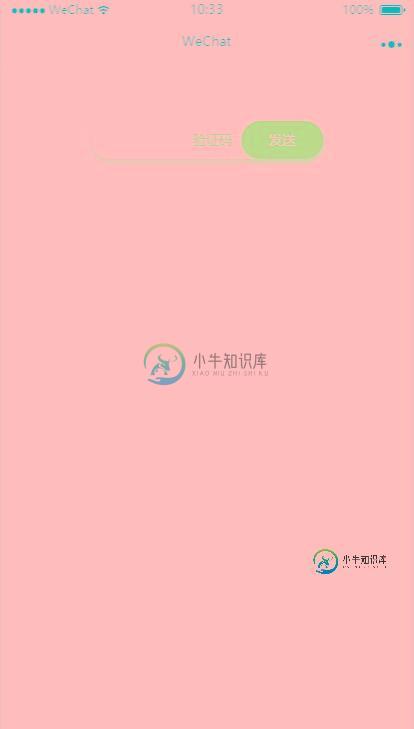
滑动后
二.再上代码
index.wxml
<view class="content">
<view class="sliderContent">
<input placeholder="验证码" placeholder-class="input-placeholder" disabled="{{disabled}}" />
<view class="slider" bindtouchstart="moveSendBtnStart" bindtouchend="moveSendBtnEnd" bindtouchmove="moveSendBtn" style="left:{{moveSendBtnLeft}}rpx;background-color:{{SendBtnColor}}">发送</view>
</view>
</view>
index.wxss
.content {
margin-top: 100rpx;
font-size: 24rpx;
}
.sliderContent{
position: relative;
margin: 0 auto;
margin-bottom: 50rpx;
padding-left: 60rpx;
width: 425rpx;
box-sizing: border-box;
height: 70rpx;
line-height: 70rpx;
border-radius: 60rpx;
background-color: #fff;
color: #289adc;
box-shadow: 0px 4px 6px 0px rgba(37, 114, 219, 0.3);
}
.sliderContent input {
line-height: 70rpx;
height: 70rpx;
box-sizing: border-box;
padding-left: 40rpx;
width: 250rpx;
}
.input-placeholder {
text-align: center;
color: #289adc;
}
.slider {
position: absolute;
top: 0;
left: 0;
width: 150rpx;
border-radius: 60rpx;
text-align: center;
background-color: #7f7f7f;
color: #fff;
box-shadow: 0px 4px 6px 0px rgba(37, 114, 219, 0.3);
}
index.js
Page({
data: {
moveStartX: 0, //起始位置
moveSendBtnLeft: 0, //发送按钮的left属性
moveEndX: 0, //结束位置
screenWidth: 0, //屏幕宽度
moveable: true, //是否可滑动
disabled: true,//验证码输入框是否可用,
SendBtnColor: "#7f7f7f" //滑动按钮颜色
},
onLoad: function () {
var that = this;
// 获取屏幕宽度
wx.getSystemInfo({
success: function (res) {
that.setData({
screenWidth: res.screenWidth
})
},
})
},
// 开始移动
moveSendBtnStart: function (e) {
if (!this.data.moveable) {
return;
}
console.log("start");
console.log(e);
this.setData({
moveStartX: e.changedTouches["0"].clientX
})
},
//移动发送按钮
moveSendBtn: function (e) {
if (!this.data.moveable) {
return;
}
var that = this;
// console.log(e.touches[0]);
var left = ((e.touches[0].clientX - that.data.moveStartX) / (that.data.screenWidth / 750))
console.log(left)
if (left <= 275.5) {
this.setData({
moveSendBtnLeft: left
})
} else {
this.setData({
moveSendBtnLeft: 275.5
})
}
},
// 结束移动
moveSendBtnEnd: function (e) {
console.log("end");
var that = this;
var left = ((e.changedTouches[0].clientX - that.data.moveStartX) / (that.data.screenWidth / 750))
console.log(left);
if (left < 275.5) {
for (let i = left; i >= 0; i--) {
that.setData({
moveSendBtnLeft: i
})
}
} else {
that.setData({
moveEndX: e.changedTouches[0].clientX,
moveable: false,
disabled: false,
SendBtnColor: "#289adc"
})
}
}
})
三.顺便说说
1.按钮滑动事件
bindtouchstart //按钮开始滑动
bindtouchend //按钮结束滑动
bindtouchmove //按钮正在滑动
在按钮开始滑动是记录开始的位置
滑动结束时要判断按钮是否已经滑动到最右侧,如果只滑动到中间,则弹回
滑动过程中要计算与初始位置的距离,然后计算并改变button的left属性值
2.按钮滑动的距离计算
因为滑动事件返回的数值都是以px作为单位,而我们在界面设计时使用的是rpx,在这里我们要进行数值计算,在onLoad中,我们获取到当前设备的宽度,rpx作为单位时,认为当前设备的逻辑宽度为750rpx,假设屏幕实际宽度为400px,那么1px = 400/750 rpx,那么滑动的距离 = 实际互动距离 / (400/750) rpx
经过换算后,我们就可以得到以rpx作为单位的滑动距离
如有疑问请留言或者到本站社区交流讨论,感谢阅读,希望能帮助到大家,谢谢大家对本站的支持!
-
本文向大家介绍微信小程序按钮点击动画效果的实现,包括了微信小程序按钮点击动画效果的实现的使用技巧和注意事项,需要的朋友参考一下 动画效果如下: GIF看起来可能会有点卡 wxml wxss 总结 以上所述是小编给大家介绍的微信小程序按钮点击动画效果的实现,希望对大家有所帮助,如果大家有任何疑问请给我留言,小编会及时回复大家的。在此也非常感谢大家对呐喊教程网站的支持! 如果你觉得本文对你有帮助,欢迎
-
本文向大家介绍微信小程序 实现listview带字母滑动,包括了微信小程序 实现listview带字母滑动的使用技巧和注意事项,需要的朋友参考一下 微信小程序 实现listview带字母滑动 wxml js 感谢阅读,希望能帮助到大家,谢谢大家对本站的支持!
-
本文向大家介绍微信小程序实现手势滑动效果,包括了微信小程序实现手势滑动效果的使用技巧和注意事项,需要的朋友参考一下 本文实例为大家分享了微信小程序实现手势滑动的具体代码,供大家参考,具体内容如下 wxml: index.js: 以上就是本文的全部内容,希望对大家的学习有所帮助,也希望大家多多支持呐喊教程。
-
本文向大家介绍微信小程序 scroll-view实现锚点滑动的示例,包括了微信小程序 scroll-view实现锚点滑动的示例的使用技巧和注意事项,需要的朋友参考一下 前言 最近开始做小程序,通读一遍文档再上手并不算难,但不得不说小程序里还是有一些坑。这里说一下如何实现页面锚点跳转,一个城市列表的效果示意图如下: 因为在微信小程序的环境中不能想在浏览器里设置标签,或者操作dom滚动,传统做法就行不
-
本文向大家介绍微信小程序 向左滑动删除功能的实现,包括了微信小程序 向左滑动删除功能的实现的使用技巧和注意事项,需要的朋友参考一下 微信小程序 向左滑动删除功能的实现 实现效果图: 实现代码: 1、wxml touch-item元素绑定了bindtouchstart、bindtouchmove事件 2、wxss flex布局、css3动画 3、js 注释很详细 感谢阅读,希望能帮助到大家,谢谢大家
-
本文向大家介绍微信小程序实现通过双向滑动缩放图片大小的方法,包括了微信小程序实现通过双向滑动缩放图片大小的方法的使用技巧和注意事项,需要的朋友参考一下 本文实例讲述了微信小程序实现通过双向滑动缩放图片大小的方法。分享给大家供大家参考,具体如下: 在做小程序开发的过程中,后端传来一张图片地图,需要实现双手指滑动,使图片缩放,最终得出了一下代码: js : 然后将新获得的图片宽度和高度赋值给图片即可实

